Endereço:
Biblioteca / Movimentação / Relatório
Visão geral
Essa documentação tem como objetivo auxiliar o usuário na consulta do relatório de movimentações de tombo.
Procedimentos
Para consultar as movimentações, preenchar os campos “Tipo de obra”, “Assunto”, “Palavra-chave”, “De”, “Ate”, “Ano” e “Estado” e clique em “Listar”. Para consultar todas as movimentações deixa os campos “Assunto”, “Palavra-chave”, “De”, “Até” em branco e “Tipo de obra”, “Estado” e “Ano” em “Todos” e clique em “Listar”

Se necessário buscar por filtro avançado para localizar a movimentação pelo tombo, clique no link “Filtros avançados” para abrir o painel.

Selecione o campo “Tipo de agente” com o valor desejado, o campo “Agentes” podem ser selecionadas multiplas opções, basta clicar na opção desejada. Lembrando que os tipos de agentes “Autor” e “Editora” recebem apenas um valor por obra.
Para buscar por mais tipo de agetens clique em “Adiciona agente”.

Para remover um tipo de agente clique no ícone de de “Lixeira” após o campo agente.

Para remover um agente, clique no ícone de “x” que aparece antes do agente.

Selecione o campo “Tipo de localidade” em preenchar os campos “Localidade” com os valores desejados. O campo “Localidade” podem ser selecionadas múltiplas opções, basta clicar na opção desejada para adicionar.
Para buscar por mais de um tipo de local clique em “Adicionar tipo local”.

Para remover um tipo de local basta clicar no ícone de “Lixeira” que aparece em frente ao campo “Local”.

Para remover um local, clique no ícone de “x” que aparece em frente ao campo “Local”.

Após preencher os campos “Tipos de agentes”, “Agentes”, “Tipo de local”, “Local”, “Cor”, “Observação” e “Sinopse” com os valores desejados e clique em “Listar”.
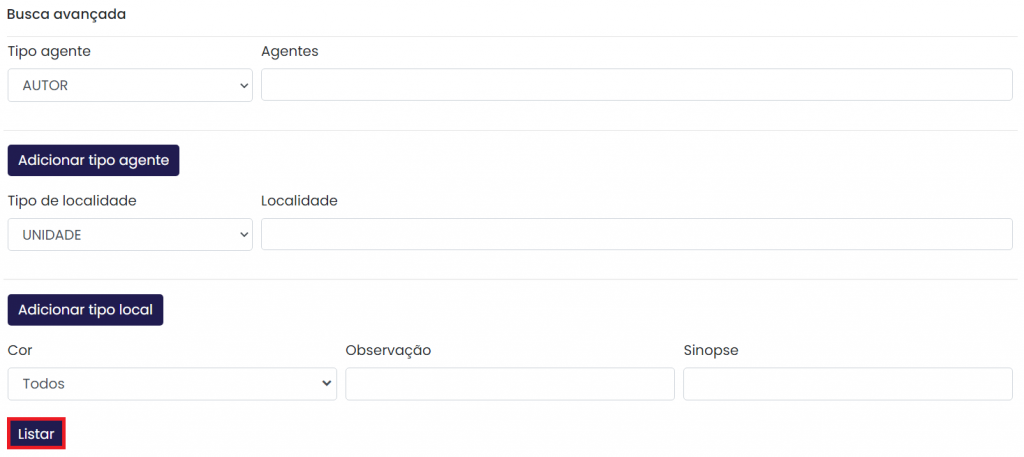
Para visualizar uma movimentação clique no ícone de “Olho”.
